全て
| カテゴリ未分類
送料無料ショップ
| 絶対買わなきゃ損
| レアもの
| ショッピング技
| 美容・健康
| 当ブログオリジナル
| 楽天ブログ・アフィリエイト関連
| 元気が出る話
| 楽天プロフィール関連
| なんちゃってレビュー
| 生活向上チャレンジ
| テキトーな映画レビュー
| 業務連絡
テーマ: 楽天プロフィール作りました!(2366)
カテゴリ: 楽天ブログ・アフィリエイト関連
楽天プロフィールに登録してはみたものの、いまいち使い方が良く解らないので放置状態にしてしまっている方は意外と多いのではないでしょうか?
今回は、用途に応じて楽天プロフィールを使い分ける方法についてご紹介いたします。
楽天プロフィールにログインすると、以下のようなメニューが表示されます。
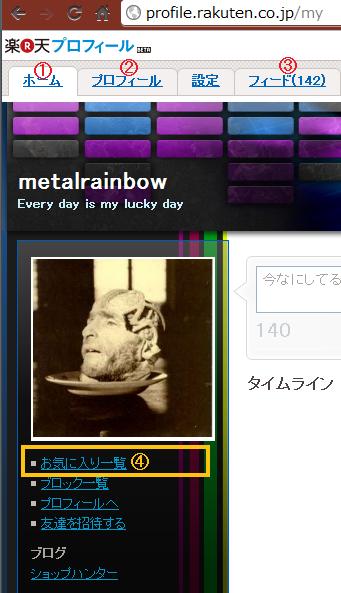
上図のメニューを使って、当方なりにいくつかの用途を考えてみました。
1. 不特定多数の楽天プロフィールメンバーと会話を楽しみたいとき --- 「ホーム」タブ
楽天プロフィールにログインすると、すぐに表示されるのがこの「ホーム」タブの画面です。
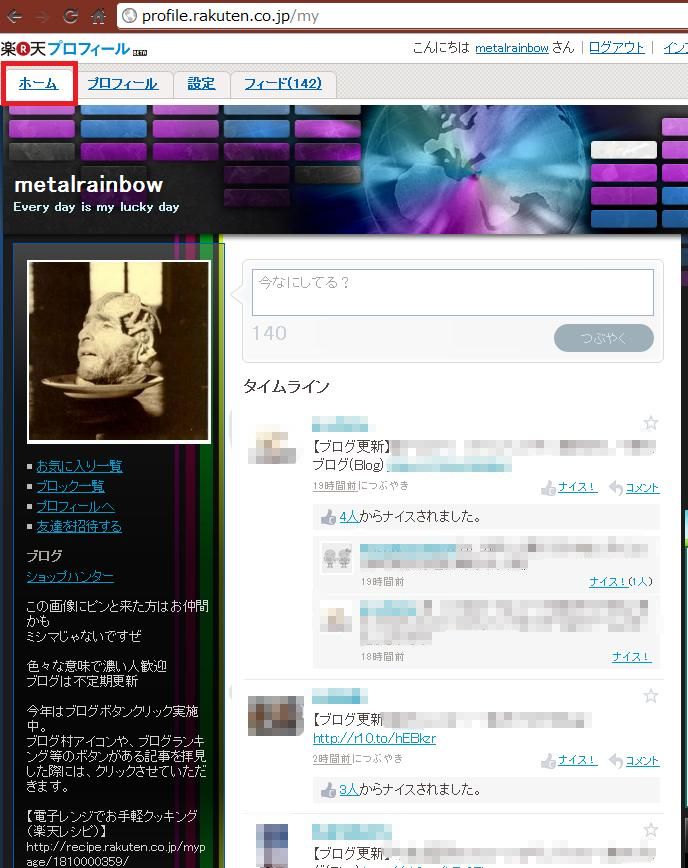
フォローメンバー同士の繋がりで様々なメンバーのつぶやきがこのページのタイムライン上に流れてきますので、気になったつぶやきに「ナイス」クリックしたり、コメントを追加したりして会話を楽しむことができます。
2. 自分が発信したつぶやきだけを追いたいとき --- 「プロフィール」タブ
自分が発信したつぶやきは、いつでも「プロフィール」タブで確認できます。
「ホーム」タブでのタイムラインの流れが速すぎて参加しにくい方や、自分の発信したつぶやきだけを追いたい方は、楽天プロフィールの「プロフィール」タブ画面を使うと操作が楽になるでしょう。
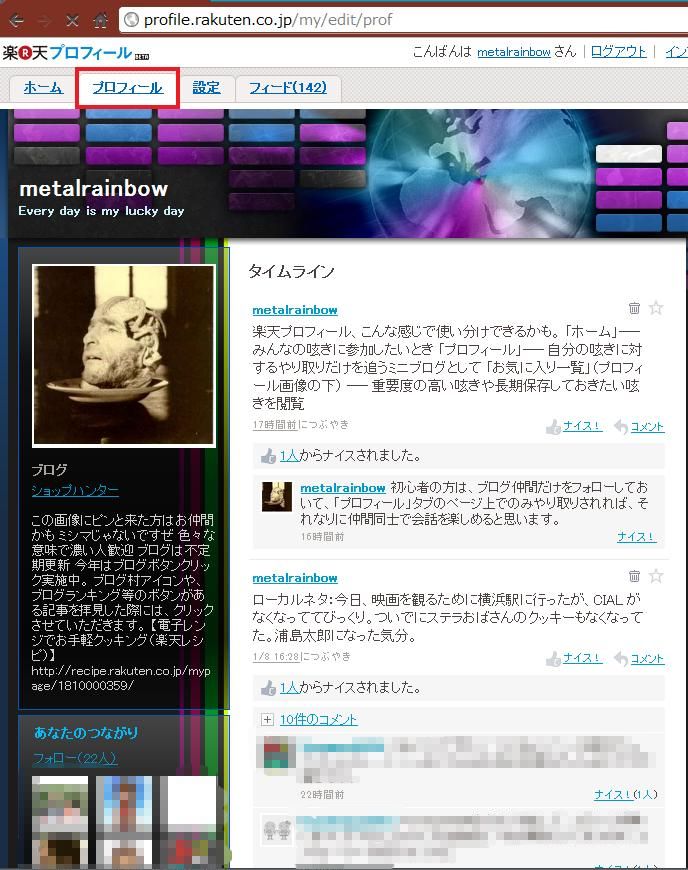
初心者の方は、この「プロフィール」タブ画面をミニブログ代わりとして活用すれば、他の方のつぶやきの流れに惑わされることなく、まったりと会話を楽しめるようになると思います。
3. 自分がお気に入りとして追加したブログの更新状況を知りたい --- 「フィード」タブ
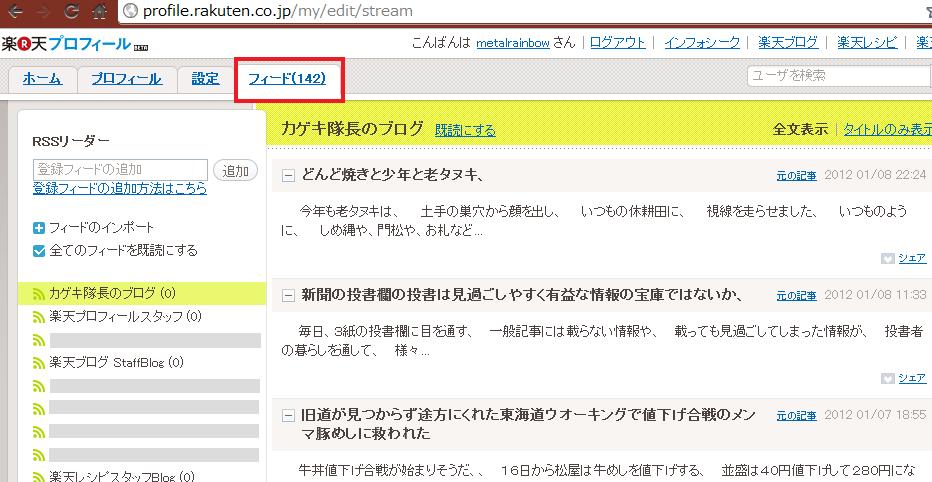
このページには、あなたがフィード追加したブログの更新状況の一覧を見ることができますので、興味の湧いた記事の「元の記事」というリンクをクリックすると、そのブログの記事を読むことができます。
(お気に入りブログのフィード追加方法については、 こちらの記事 をご参照ください。)
なお、他の楽天プロフィールメンバーにもその記事を読んでもらいたい場合は、「シェア」リンクをクリックすると、その記事があなたのつぶやきとして楽天プロフィールに発信されます。
4. 自分がお気に入りとして追加したつぶやきのみを追いたいとき --- 「お気に入り一覧」リンク
タイムラインに流れてくるつぶやきで、暫く保存しておきたいものが出てきたときは、そのつぶやきの右側に表示される☆マークをクリックすると、お気に入りに追加されます。
この方法によって追加されたお気に入りのつぶやきは、あなたのプロフィール画像の下に表示される「お気に入り一覧」リンクをクリックすることによって一覧表示できます。
ディスカッションとしてにぎわってるつぶやきや、重要な情報を発信しているつぶやきなどをこのように保存しておくと、頻繁に楽天プロフィールをご覧にならない方でも、お気に入りのつぶやきの動きだけ追うような使い方ができます。
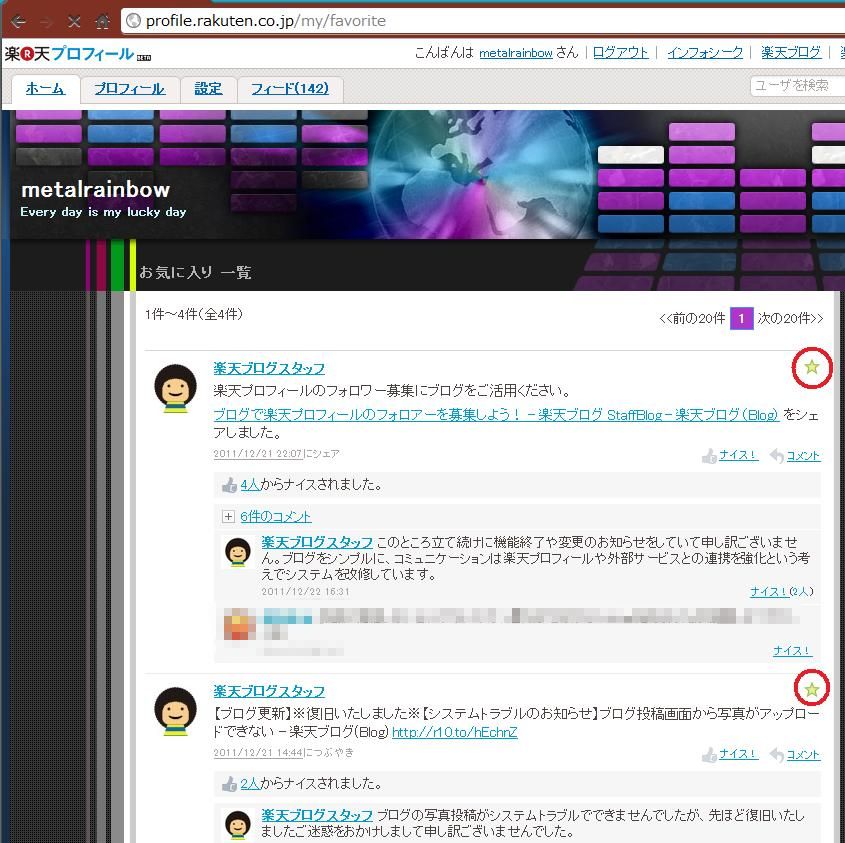
もちろん、この一覧に表示されるつぶやきにコメントを追加したり、「ナイス」クリックしたりすることも可能です。
つぶやきをお気に入りから外す場合は、黄色く表示されている☆印をクリックすると、お気に入り一覧に表示されなくなります。
以上、用途に応じた楽天プロフィールの使い分けについてご説明申し上げましたが、ご自身でより使いやすい方法を見つけていただければ幸いです。
2012/01/15 追記:
先日、 sapone2009 さん
楽天プロフ 私なりの解釈で
楽天プロフ 私なりの解釈2
【おまけ】
この記事について楽天プロフィールでナイスしたり、コメントしてみたい方はこちらへどうぞ
楽天プロフィール特集へ
今回は、用途に応じて楽天プロフィールを使い分ける方法についてご紹介いたします。
楽天プロフィールにログインすると、以下のようなメニューが表示されます。
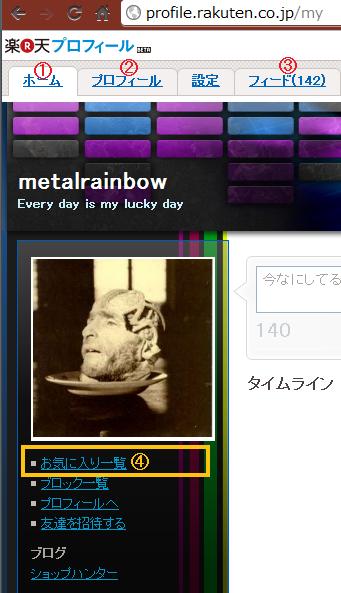
上図のメニューを使って、当方なりにいくつかの用途を考えてみました。
1. 不特定多数の楽天プロフィールメンバーと会話を楽しみたいとき --- 「ホーム」タブ
楽天プロフィールにログインすると、すぐに表示されるのがこの「ホーム」タブの画面です。
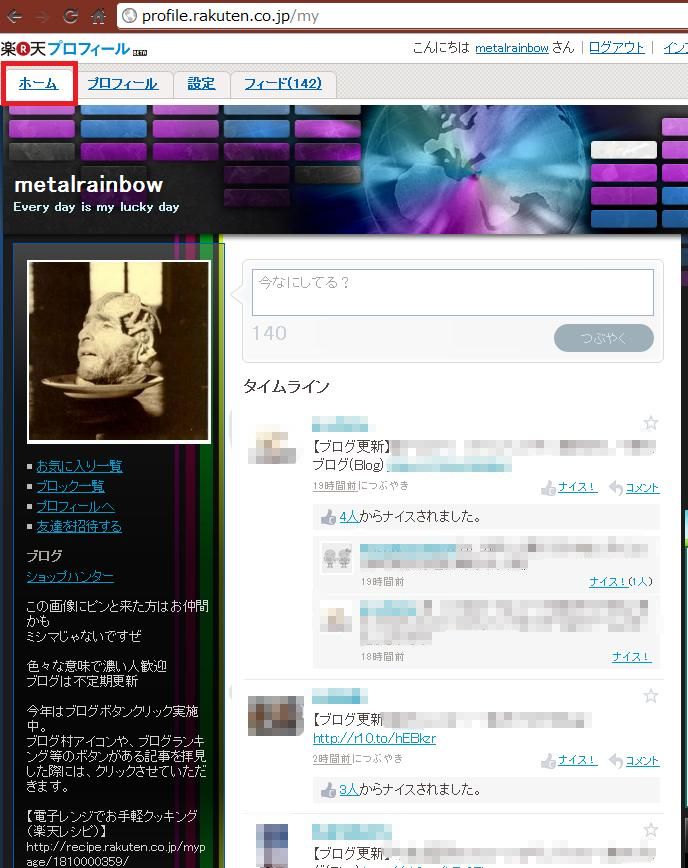
フォローメンバー同士の繋がりで様々なメンバーのつぶやきがこのページのタイムライン上に流れてきますので、気になったつぶやきに「ナイス」クリックしたり、コメントを追加したりして会話を楽しむことができます。
2. 自分が発信したつぶやきだけを追いたいとき --- 「プロフィール」タブ
自分が発信したつぶやきは、いつでも「プロフィール」タブで確認できます。
「ホーム」タブでのタイムラインの流れが速すぎて参加しにくい方や、自分の発信したつぶやきだけを追いたい方は、楽天プロフィールの「プロフィール」タブ画面を使うと操作が楽になるでしょう。
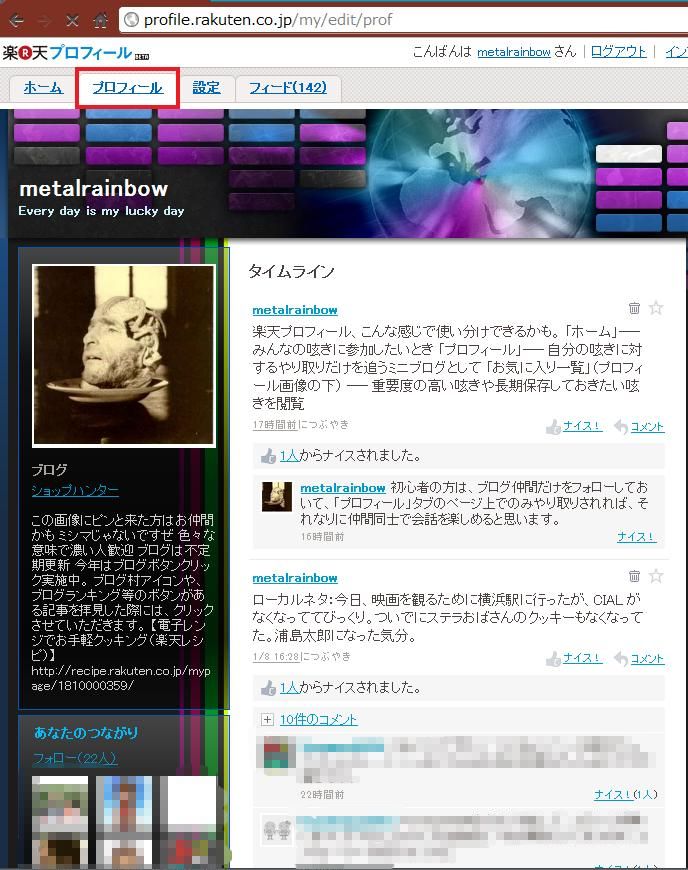
初心者の方は、この「プロフィール」タブ画面をミニブログ代わりとして活用すれば、他の方のつぶやきの流れに惑わされることなく、まったりと会話を楽しめるようになると思います。
3. 自分がお気に入りとして追加したブログの更新状況を知りたい --- 「フィード」タブ
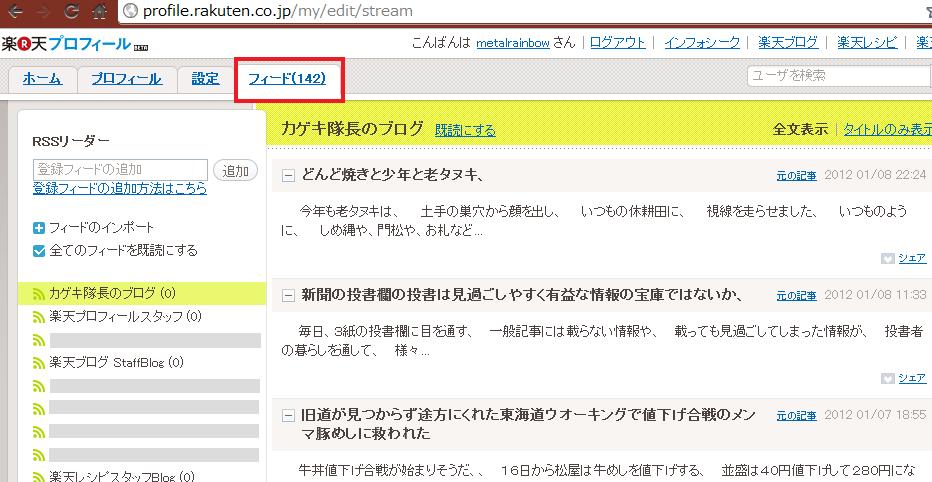
このページには、あなたがフィード追加したブログの更新状況の一覧を見ることができますので、興味の湧いた記事の「元の記事」というリンクをクリックすると、そのブログの記事を読むことができます。
(お気に入りブログのフィード追加方法については、 こちらの記事 をご参照ください。)
なお、他の楽天プロフィールメンバーにもその記事を読んでもらいたい場合は、「シェア」リンクをクリックすると、その記事があなたのつぶやきとして楽天プロフィールに発信されます。
4. 自分がお気に入りとして追加したつぶやきのみを追いたいとき --- 「お気に入り一覧」リンク
タイムラインに流れてくるつぶやきで、暫く保存しておきたいものが出てきたときは、そのつぶやきの右側に表示される☆マークをクリックすると、お気に入りに追加されます。
この方法によって追加されたお気に入りのつぶやきは、あなたのプロフィール画像の下に表示される「お気に入り一覧」リンクをクリックすることによって一覧表示できます。
ディスカッションとしてにぎわってるつぶやきや、重要な情報を発信しているつぶやきなどをこのように保存しておくと、頻繁に楽天プロフィールをご覧にならない方でも、お気に入りのつぶやきの動きだけ追うような使い方ができます。
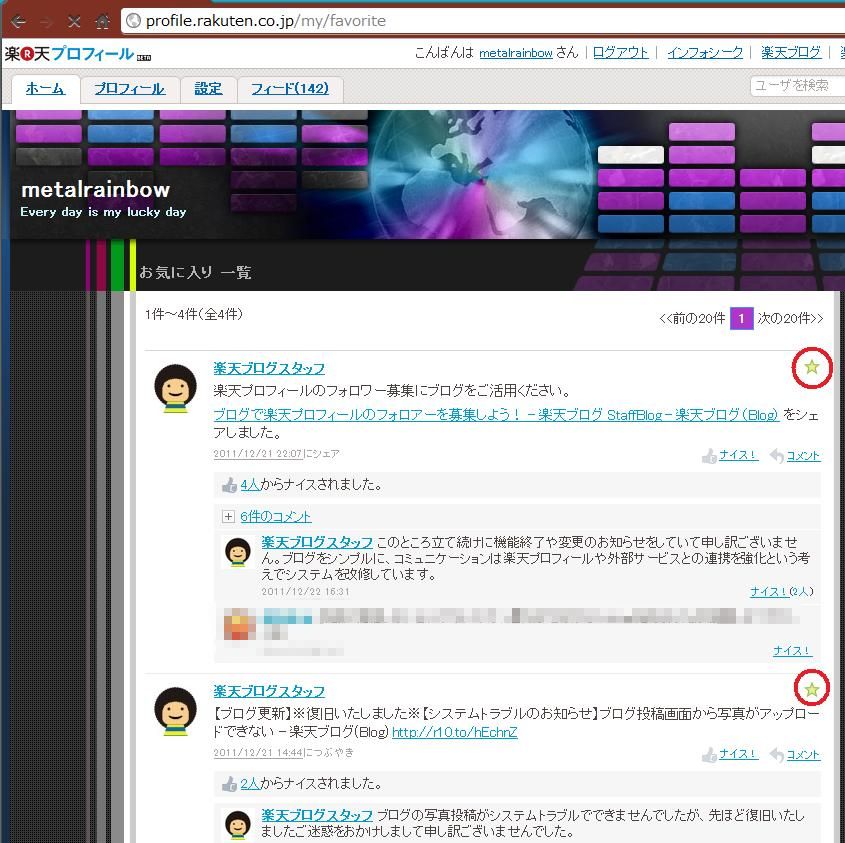
もちろん、この一覧に表示されるつぶやきにコメントを追加したり、「ナイス」クリックしたりすることも可能です。
つぶやきをお気に入りから外す場合は、黄色く表示されている☆印をクリックすると、お気に入り一覧に表示されなくなります。
以上、用途に応じた楽天プロフィールの使い分けについてご説明申し上げましたが、ご自身でより使いやすい方法を見つけていただければ幸いです。
2012/01/15 追記:
先日、 sapone2009 さん
楽天プロフ 私なりの解釈で
楽天プロフ 私なりの解釈2
【おまけ】
この記事について楽天プロフィールでナイスしたり、コメントしてみたい方はこちらへどうぞ
楽天プロフィール特集へ
お気に入りの記事を「いいね!」で応援しよう
最終更新日
2012.01.20 01:03:45
[楽天ブログ・アフィリエイト関連] カテゴリの最新記事
-
[楽天ブログユーザ向け] 特定記事編集呼び… 2016.08.12
-
【更新情報】 Amazon Fire タブレットで G… 2016.07.16
-
Kindle Fire HD に Android アプリをムリ… 2016.06.02
【毎日開催】
15記事にいいね!で1ポイント
10秒滞在
いいね!
--
/
--
PR
X
キーワードサーチ
▼キーワード検索
© Rakuten Group, Inc.







